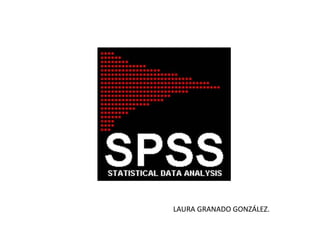
SPSS
- 2. 5.1 INTRODUCIR DATOS EN EL PROGRAMA SPSS Una vez que el programa esté listo, le damos a vista de variables, para poder introducirlas.
- 3. Introducimos el nombre de las distintas variables. En tipo, seleccionamos la opción numérico, ya que le vamos a asignar un valor. Seleccionamos cuantas cifras ocupa nuestro valor. Ponemos los decimales que tiene nuestro valor. Ponemos el nombre completo de nuestra variable.
- 4. Se establece según si la variable es cualitativa o cuantitativa. Se usa si algún dato queda extraviado. Seleccionamos escala, nominal u ordinal; según sea una variable cuantitativa o una cualitativa.
- 5. Ya tenemos definida nuestras variables. A continuación, le damos a vista de datos para introducir nuestros datos.
- 6. Ya tenemos introducidos todos los datos necesarios.
- 7. Para guardarlo le damos a archivo, guardar como. Se nos abre esta ventana, seleccionamos guardar como Excel, le ponemos el nombre de ejercicio semi 5.1 y le damos a guardar. 5.2 EXPORTAR DATOS DE SPSS A MS EXCEL
- 8. Ya lo tenemos en Excel. Lo seleccionamos y copiamos y pegamos en una segunda hoja de Excel para crear una copia.
- 9. Entramos en consigna y descargamos el archivo. A continuación, entramos en el programa SPSS y le damos a ABIR y después a DATOS 5.3 IMPORTAR DATOS DE MS EXCEL A SPSS
- 10. Seleccionamos el archivo que hemos descargado y seleccionamos Excel. A continuación, le damos a abrir. Seleccionamos rango A1:G8 de la segunda hoja para hacer nuestra selección.
- 11. Esta es la hoja de Excel en SPSS que obtenemos.
- 12. Abrimos un nuevo archivo y le damos a abrir y a datos. Seleccionamos nuestro ejercicio semi 5.2 y señalamos el formato Excel. A continuación, abrimos la hoja 1. 5.4 IMPORTAR DATOS DE MS EXCEL A SPSS
- 13. Ahora tenemos que eliminar las columnas de peso, talla y lugar de residencia.
- 14. Esto es el resultado que obtenemos cuando eliminamos las columnas anteriormente dichas. Como solo queremos los 15 primeros individuos, en rango ponemos A1:F16.
- 15. Hemos acotado a los 15 primeros individuos, y este es el resultado.